HL-5070N
Preguntas frecuentes y Solución de problemas |

HL-5070N
Fecha: 10/30/2007 ID: faq00002405_000
¿La tarjeta de network NC-2200w trabaja con Windows Vista™?
Si. La tarjeta de network NC-2200w es compatible con Windows Vista™.
Por favor utilice el programa SetupWizard el cual viene incluido con NC-2200w.
- Iniciando la NC-2200w.
Para iniciar, conecte el adaptador AC mientras mantiene presionado el botón de prueba (test).
Cuando todas las tres luces se enciendan, libere el botón de prueba (test).
Al botón de prueba (test) ser presionado ligeramente, información wireless será impresa.
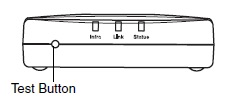
- Verifique que SSID esté seleccionado a "SETUP".
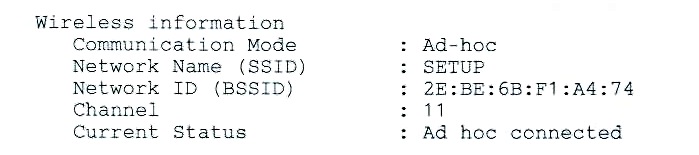
- Conecte la PC con "SETUP" de antemanos.
Haga clic en START-->Control Panel-->Network and Sharing Center-->Manage network connections.
Si está ya conectada a otro network, por favor desconéctela haciendo clic en [Connect/Disconnect].
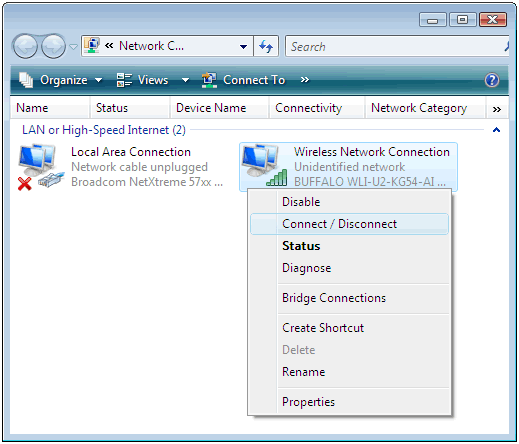
- Después de desconectarla, conecte el network una vez más con "SETUP".
Haga clic derecho en "Wireless Network Connection" y haga clic en "Connect / Disconnect" en el menú de ventana.
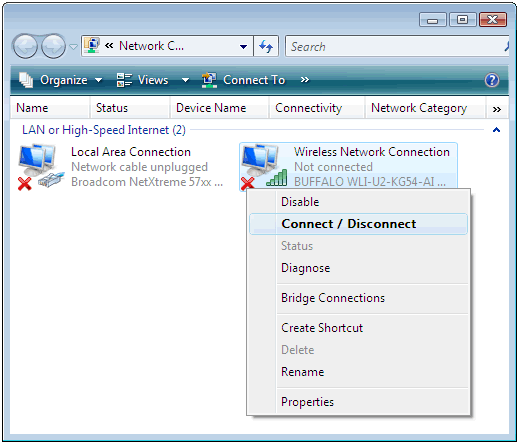
- Haga clic doble en "SETUP" y clic en el botón [Connect].
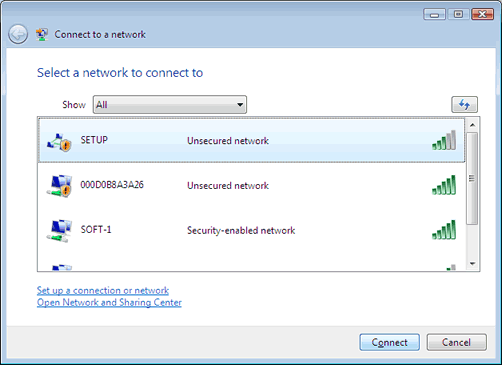
- Esperar por la conexión.
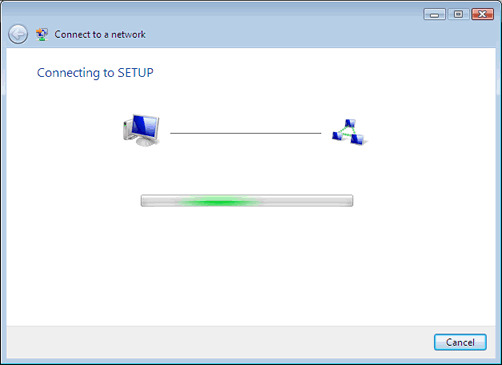
- Haga clic en el botón [Close].
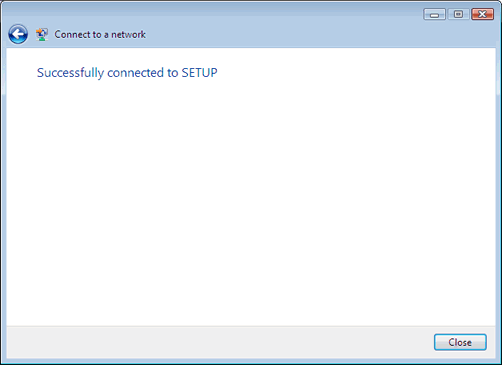
- Inserte el CD-ROM de la tarjeta NC-2200w en el compartimiento de CD-ROM. La siguiente pantalla aparecerá automáticamente. Seleccione el lenguaje de su preferencia.
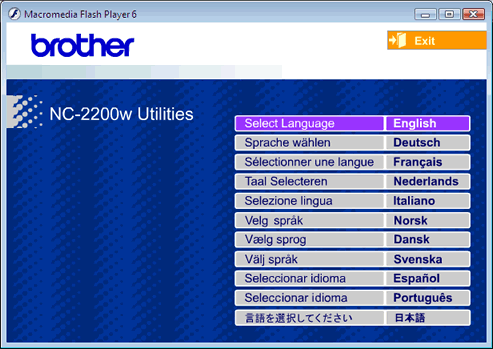
- Haga clic en "Setup".
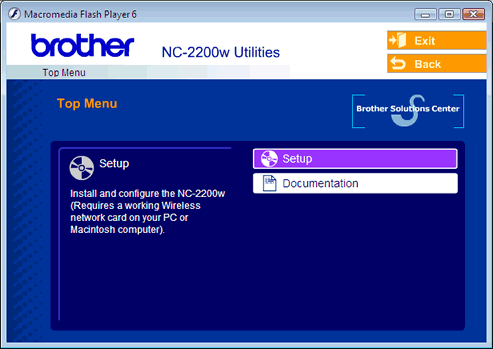
- Clic en "Wireless Setup Wizard".
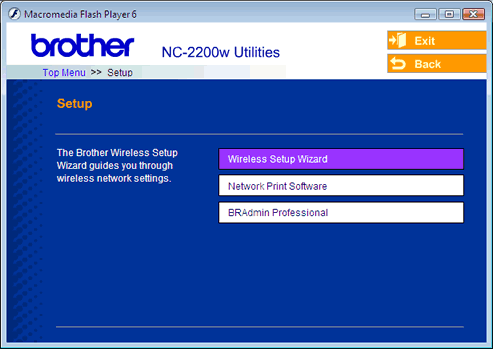
- Revise la información de bienvenida ("Welcome") y haga clic en el botón [Next >] .
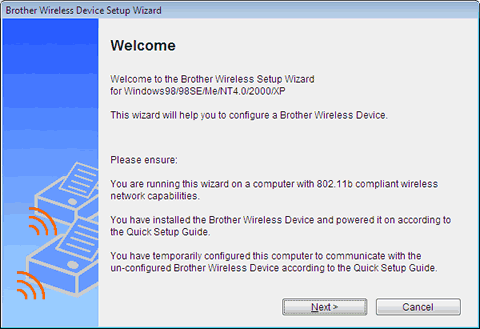
- Espere hasta que la búsqueda esté completa.
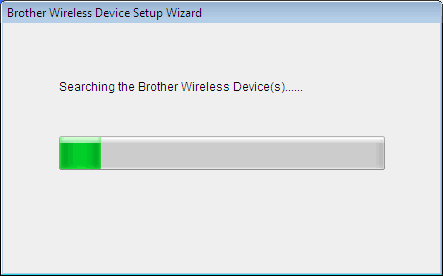
- Cuando el resultado de bússqueda esté confirmado, haga clic en el botón [Next >].
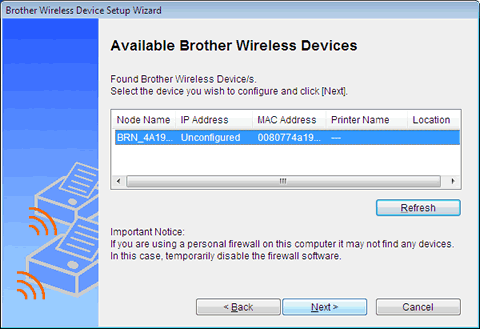
- Configure la dirección IP del Dispositivo Wireless de Brother.
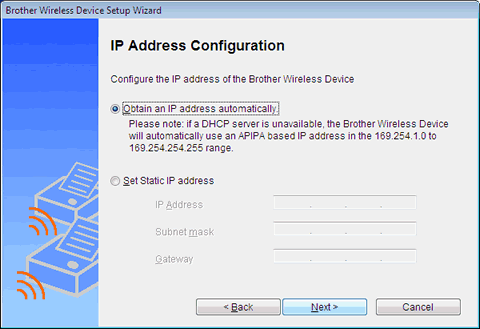
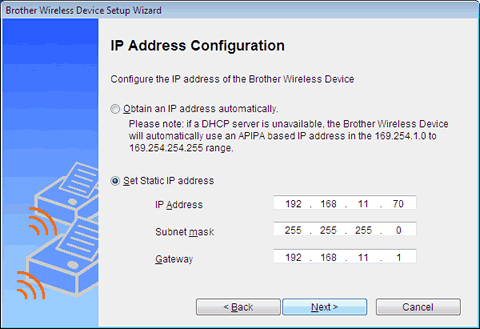
- Espere hasta que se complete la búsqueda.
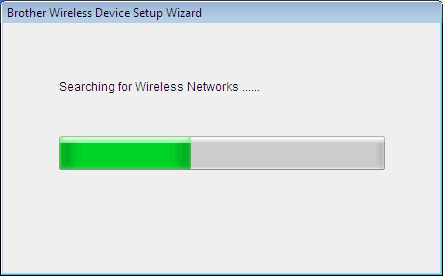
- Cuando los resultados de búsqueda estén confirmados, haga clic en el botón [Next >].

- Haga clic en el botón [OK].
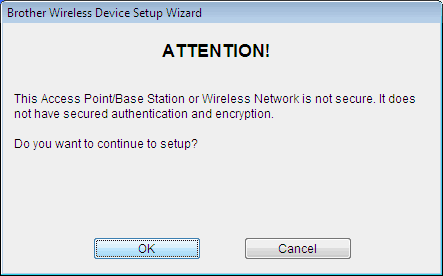
- Haga clic en el botón [Next >] para someter.
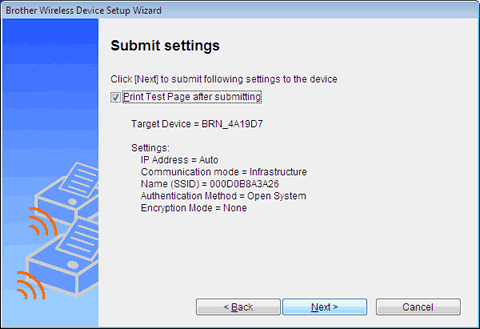
- Espere hasta que la complete la sumisión.
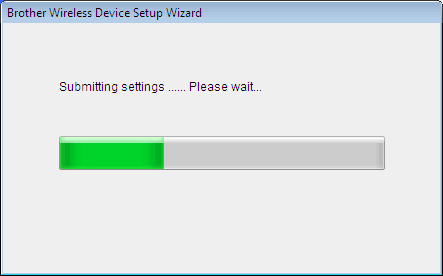
- Las especificaciones wireless están completas, el dispositivo wireless se reinicia.
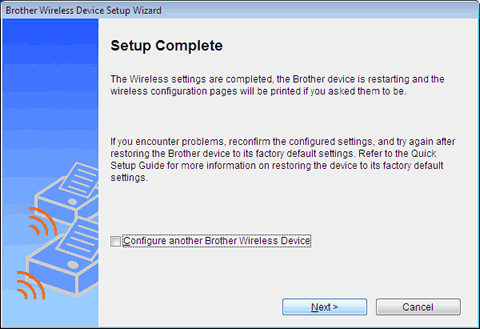
- Haga clic en el botón [Exit] para completar. Acuérdese de restablecer las especificaciones de su computadora.
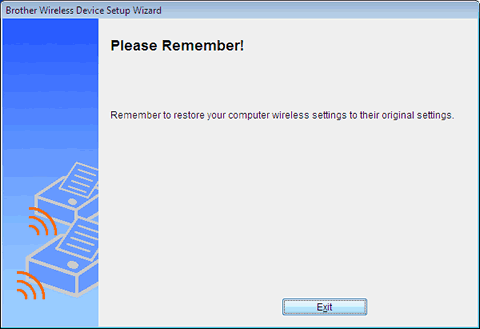
DCP-7020, DCP-8020, DCP-8025D, DCP-8040, DCP-8045D, HL-1440, HL-1450, HL-1470N, HL-2040, HL-2070N, HL-5040, HL-5050, HL-5070N, HL-5140, HL-5150D, HL-5170DN, HL-6050D, HL-6050DN, MFC-210C, MFC-3240C, MFC-3320CN, MFC-3340CN, MFC-3820CN, MFC-420CN, MFC-5440CN, MFC-5840CN, MFC-620CN, MFC-7220, MFC-7225N, MFC-7420, MFC-7820N, MFC-8220, MFC-8420, MFC-8440, MFC-8640D, MFC-8820D, MFC-8820DN, MFC-8840D, MFC-8840DN, NC-2200w
Si necesita asistencia, contáctese con el servicio al cliente de Brother:
Comentarios sobre el contenido
Para ayudarnos a mejorar el soporte, bríndenos sus comentarios a continuación.
Paso 1: ¿Cómo lo ayudó la información en esta página?
Paso 2: ¿Quiere agregar otros comentarios?
Observe que este formulario solo se utiliza para comentarios.